Почти все начинающие пользователи, подключившись к сети интернет со скоростью в 50-100 Мбит/с, начинают бурно возмущаться, когда видят скорость загрузки, не превышающую нескольких Мбайт/с в каком-нибудь торрент-клиенте (сколько раз я слышал: «Скорость ниже заявленной, вот в рекламе…», «Нас ввели в заблуждение…», «Скорость низкая, сеть плохая…» и т.д.).
Все дело в том, что многие путают разные единицы измерения: Мегабит и Мегабайт. В этой статье хочу остановиться на этом вопросе более подробно и привести небольшие расчеты, сколько в Мегабите Мегабайт…
Все интернет-провайдеры (прим.: практически все, 99,9%) при подключении вас к сети указывают скорость в Мбит/с, например, 100 Мбит/с. Естественно, что подключившись к сети и начав скачивать файл, человек надеется увидеть такую скорость. Но здесь есть одно большое «НО»…
Возьмем такую распространенную программу, как uTorrent: при скачивании файлов в ней, в столбце «Загрузка» показывается скорость в Мб/s (т.е. Мбайт/с, или как говорят Мегабайт).
То есть при подключении к сети вы видели скорость в Мбит/с (Мегабит), а во всех программах-загрузчиках видите скорость в Мбайт/с (Мегабайт). Здесь и есть вся «соль»…
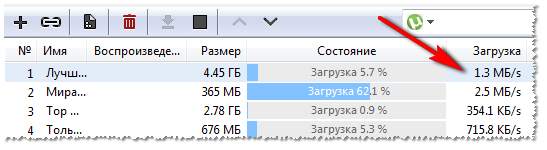
Скорость загрузки файлов в торренте.
Почему скорость подключения к сети измеряется в битах
Очень интересный вопрос. На мой взгляд здесь есть несколько причин, попробую их обрисовать.
1) Удобство измерение скорости сети
Вообще, единица измерения информации является Бит. Байт же, это 8 Бит, с помощью которых можно закодировать любой из символов.
Когда вы что-нибудь скачиваете (т.е. происходит передача данных) — то передается не только сам файл (не только эти закодированные символы), но и служебная информация (часть из которой меньше байта, т.е. ее целесообразно измерять в битах).
Именно поэтому, логичнее и целесообразнее скорость сети мерить в Мбит/с.
2) Маркетинговый ход
Чем больше цифра, которую обещают людям — тем большее число «клюнет» на рекламу и подключится к сети. Представьте, что если кто-то начнет писать 12 Мбайт/с, вместо 100 Мбит/с — заведомо проиграет рекламную компанию другому провайдеру.
Как перевести Мбит/с в Мбайт/с, сколько в Мегабите Мегабайт
Если не вдаваться в теоретические расчеты (а думаю, большинство они не интересуют), то представить перевод можно в следующем формате:
- 1 байт = 8 бит;
- 1 кБайт = 1024 байт = 1024*8 бит;
- 1 мБайт = 1024 кБайт = 1024*8 кБит;
- 1 гБайт = 1024 мБайт = 1024*8 мБит.
Вывод: то есть, если вам обещают скорость в 48 Мбит/с после подключения к сети, разделите эту цифру на 8 — получите 6 Мбайт/с (Это максимальная скорость загрузки, которую вы сможете достигнуть, в теории*).
На практике добавьте, что еще будет передаваться служебная информация, загрузку линии провайдера (подключены к нему вы не одни :)), загрузку вашего ПК и т.д. Таким образом, если скорость загрузки в том же uTorrent у вас будет в районе 5 Мбайт/с — то это хороший показатель для обещанных 48 Мбит/с.
Почему скорость загрузки 1-2 Мбайт/с, когда я подключен к 100 Мбит/с, ведь по расчетам должно быть 10-12* Мбайт/с
Это очень распространенный вопрос! Почти каждый второй его задает, и далеко не всегда на него просто ответить. Перечислю основные причины ниже:
- Час-пик, загрузка линий у провайдера: если вы сели в самое популярное время (когда максимальное число пользователей на линии) — то неудивительно, что скорость будет ниже. Чаще всего — такое время вечером, когда все приходят с работы/учебы;
- Скорость сервера (т.е. тот ПК, откуда вы качаете файл): может быть ниже, чем ваша. Т.е. если у сервера скорость 50 Мби/с — то быстрее, чем в 5 Мбайт/с вы с него скачать не сможете;
- Возможно другие программы на вашем компьютере скачивают что-то еще (не всегда это видно явно, например, может обновляться ваша ОС Windows);
- «Слабое» оборудование (роутер например). Если роутер «слабенький» — то он просто не может обеспечить высокую скорость, причем, само по себе интернет-подключение может быть не стабильным, часто рваться.
Как узнать свою скорость интернет-подключения
Для начала, при подключении к интернету у вас становится активным значок на панели задач (пример значка:  ).
).
Если щелкнуть по этому значку левой кнопкой мышки, то всплывет перечень подключений. Выбираете нужное, затем щелкаете правой кнопкой мышки по нему и переходите в «Состояние» этого подключения (скриншот ниже).
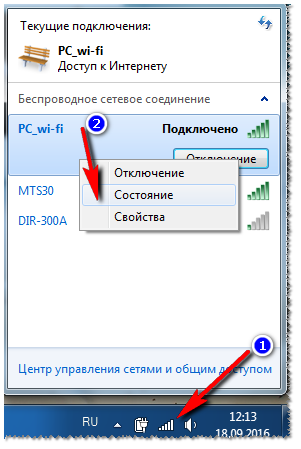
Как посмотреть скорость интернета на примере Windows 7
Далее откроется окно со сведениями об интернет-подключении. Среди всех параметров, обратите внимание на графу «Скорость». Например, на моем скриншоте ниже скорость подключения равна 72,2 Мбит/с.
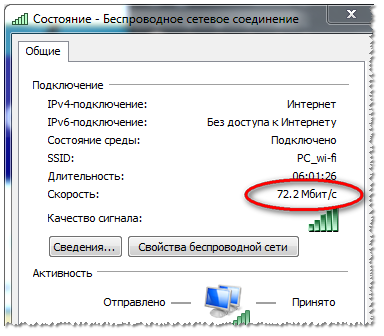
Скорость в Windows.
Как проверить скорость подключения
Нужно отметить, что заявленная скорость интернет-подключения далеко не всегда равна реальной. Это два разных понятия :). Чтобы измерить свою скорость — есть десятки тестов в сети интернет. Я приведу ниже лишь парочку…
Примечание! Перед тестированием скорости закройте все приложения, которые работают с сетью, иначе результаты не будут объективными.
Тест №1
Попробуйте загрузить какой-нибудь популярный файл через торрент-клиент (например, uTorrent). Как правило, через несколько минут после начала загрузки — вы достигаете максимальной скорости передачи данных.
Тест №2
Есть в сети такой популярный сервис, как http://www.speedtest.net/ (вообще их много, но этот один из лидеров. Рекомендую!).
Ссылка: http://www.speedtest.net/
Чтобы проверить свою скорость интернета — достаточно перейти на сайт и нажать Begin (Начать). Через минуту-две вы увидите свои результаты: пинг (Ping), скорость загрузки (Download), и скорость отдачи (Upload).
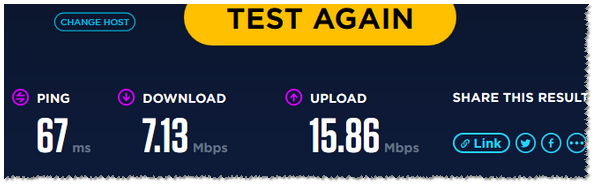
Результаты теста: проверка скорости интернета





